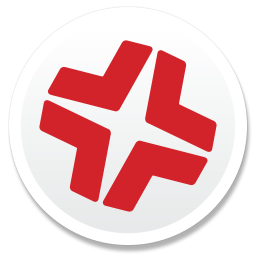Composer Préférences
-
Préférences de la barre d’outils
-
Préférences du paquet
-
Options de nettoyage pour les paquets OS
-
Fichiers exclus
-
Emplacement du répertoire de travail
-
Identificateur de bundle par défaut
Préférences de la barre d’outils
Composer vous permet de personnaliser la barre d’outils en ajoutant et en supprimant des éléments.
Pour ajouter des éléments à la barre d’outils, effectuez un Contrôle + clic (ou cliquez avec le bouton droit de la souris) et sélectionnez Customize toolbar (Personnaliser la barre d’outils), puis faites glisser les éléments souhaités dans la barre d’outils.
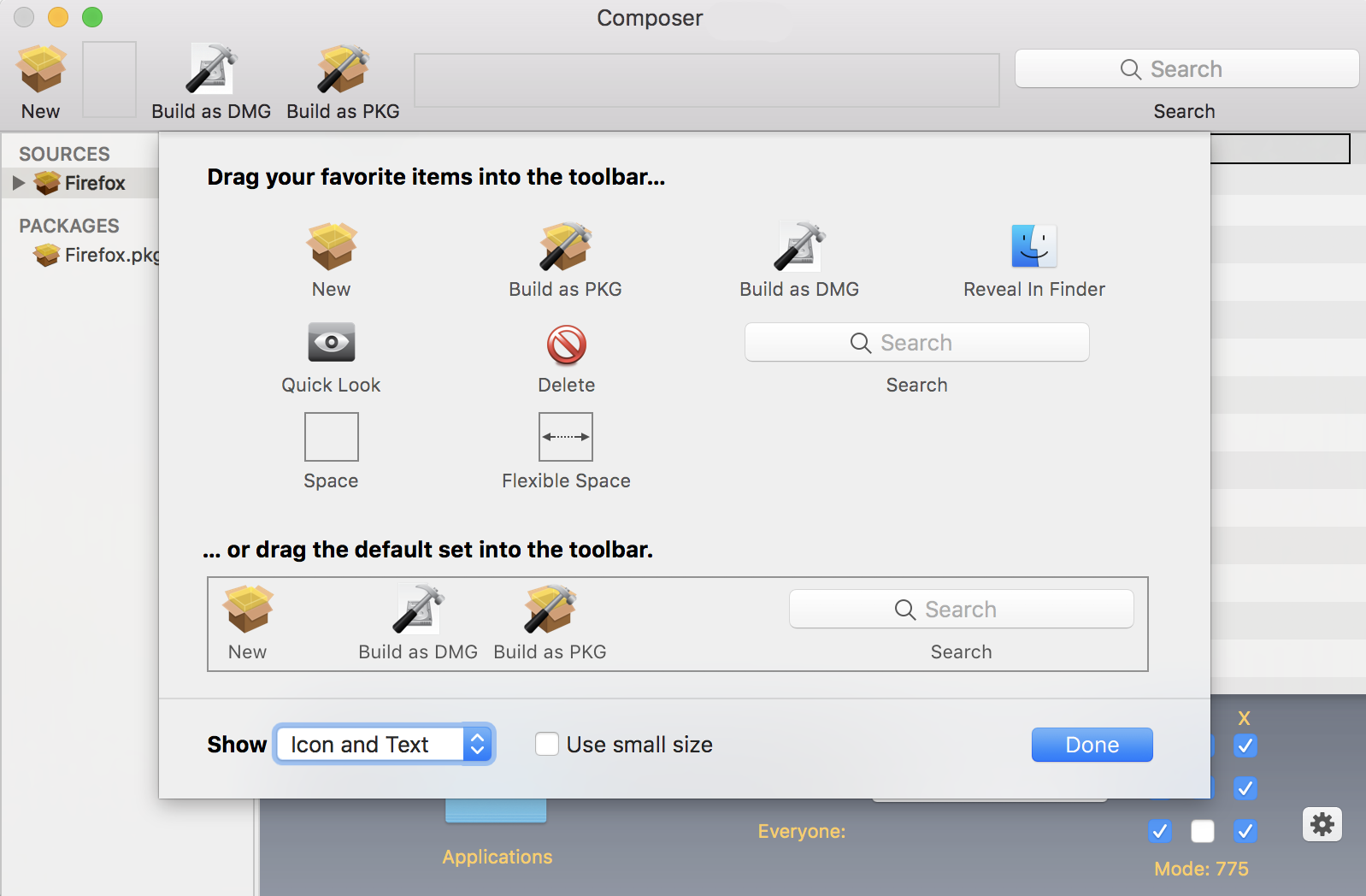
Préférences du paquet
Composer vous permet de gérer les préférences du paquet à partir du volet dans la capture d’écran ci-dessous.
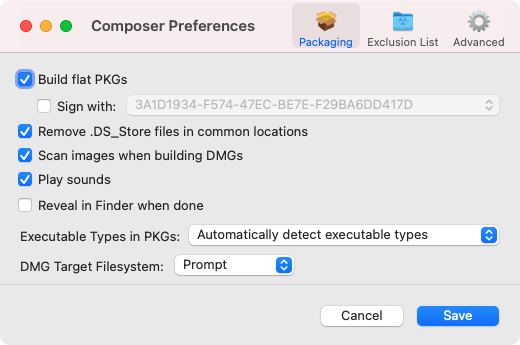
- Build flat PKGs (Créer des PKG plats)
- Par défaut, Composer crée des PKG plats. Les PKG plats se composent d’un seul fichier et permettent un déploiement plus facile et plus fiable que les PKG non plats. Vous ne pouvez pas afficher ou modifier le contenu d’un PKG plat une fois créé.
- Sign flat PKGs (Signer les PKG plats)
Signer les PKG plats avec un certificat de programme d’installation (.p12) obtenu auprès d’Apple.
- Remove .DS_Store Files in Common Locations (Supprimer les fichiers .DS_Store des emplacements communs)
Composer assure la suppression de tous les fichiers qui nuisent à la présentation des fenêtres du Finder sur l’ordinateur d’un utilisateur. Tous les fichiers .DS_Store nécessaires à la configuration des affichages des fichiers et dossiers déployés ne seront pas supprimés.
Cette fonctionnalité supprime les fichiers .DS_Store dans les emplacements suivants :/.DS_Store
/Applications/.DS_Store
/Applications/Utilities/.DS_Store
/Developer/.DS_Store
/Library/.DS_Store
/System/.DS_Store
/Users/.DS_Store
/Users/<username>/.DS_Store
/Users/<username>/<first_level_directory>/.DS_Store
- Scan Images When Building DMGs (Scanner des images lors de la création des DMG)
Le scan des images lors de la création d’un DMG calcule la somme de contrôle et l’enregistre dans le DMG.
La somme de contrôle garantit la bonne installation du paquet DMG.
- Play Sounds (Émettre un son)
- Composer émet un son chaque fois qu’une source de paquets est créée ou supprimée.
- Reveal in Finder when done (Afficher dans le Finder une fois terminé)
- Composer affiche les paquets nouvellement créés dans une fenêtre du Finder.
- Executable Types in PKGs (Types d’exécutables contenus dans les paquets)
- Configurez à quel moment les invites concernant l’installation de Rosetta sur les ordinateurs Mac équipés d’une puce Apple silicon sont affichées en fonction des types d’exécutables (Intel ou universels) contenus dans les paquets. Par défaut, l’option (Détecter automatiquement les types d’exécutables) est activée, ce qui permet de détecter automatiquement si votre paquet contient des exécutables Intel, et garantit que les utilisateurs des ordinateurs Mac sur lesquels Apple silicon installe le paquet ne sont invités à installer Rosetta uniquement lorsque cela est nécessaire. Pour plus d’informations sur la création de paquets, voir Création de paquets pour les ordinateurs Mac équipés d’une puce Apple silicon.
Liste d’exclusion
La liste d’exclusion vous permet de spécifier les fichiers et dossiers qui doivent être ignorés lors de la création d’un paquet à l’aide d’un instantané ou de la surveillance du système de fichiers.
Pour afficher la liste des exclusions, cliquez sur Exclusion List (Liste d’exclusion) dans la barre d’outils. Une liste des fichiers et dossiers communs est spécifiée par défaut.
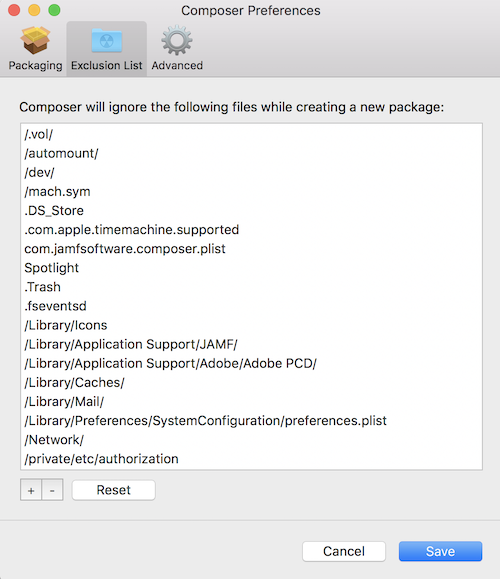
Préférences avancées
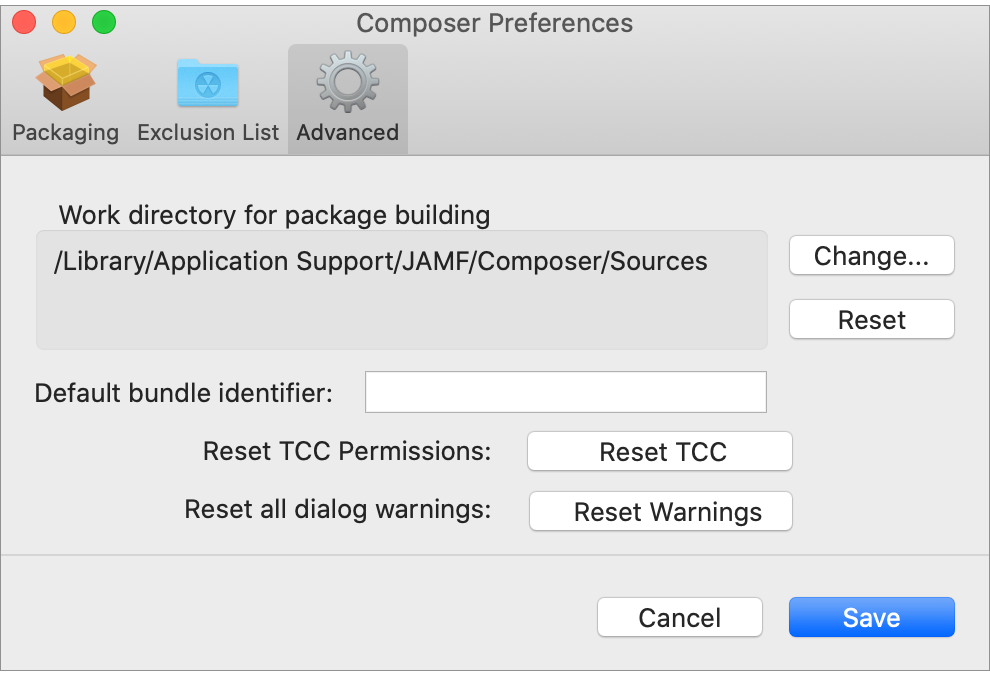
- Work Directory (Répertoire de travail)
-
Lorsque Composer crée un paquet source, il copie les fichiers dans un répertoire de travail. Les privilèges doivent être activés pour ce répertoire de travail.
Pour changer de répertoire, cliquez sur Change (Modifier) ou maintenez la touche Option enfoncée lorsque vous ouvrez Composer.
- Default Bundle Identifier (Identificateur de bundle par défaut)
-
L’identificateur de paquet par défaut est utilisé lors de la création du fichier info.plist pour une nouvelle source de paquets. Par exemple, si l’identificateur de bundle par défaut est « com.jamfsoftware », et que vous créez une source de paquets nommée « Composer », l’identificateur de bundle pour la source de paquets est « com.jamfsoftware.composer ».
- Reset Transparency Consent and Control (TCC) Permissions (Réinitialiser les autorisations Transparency Consent and Control (TCC))
-
À la suite de la réinitialisation des autorisations TCC, macOS redemandera à nouveau aux utilisateurs la permission d’accéder aux fichiers protégés et aux données de l’app, ce qui permettra aux utilisateurs de modifier leurs autorisations précédentes, si nécessaire.
Pour plus d’informations, consultez l’article de la Base de connaissances Réinitialisation des invites Transparency Consent and Control (TCC) sur macOS.